来源:小编 更新:2025-02-21 17:56:55
用手机看
亲爱的电脑小伙伴,你是不是也和我一样,对Windows 7系统里的那些自动更新感到烦恼呢?每次关机前,它总是一脸认真地说:“我还没更新完呢,别急着走!”真是让人抓狂啊!别急,今天就来教你几招,轻松关闭Windows 7的更新系统,让你电脑生活更轻松愉快!
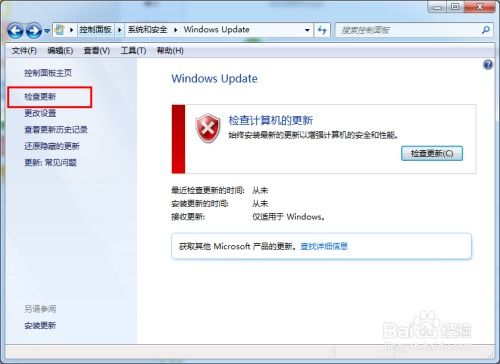
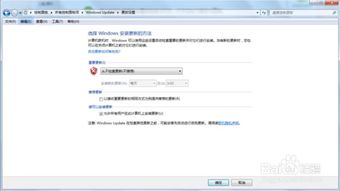
- 按下Win键,输入“操作中心”,找到并点击它。
- 在操作中心里,找到“Windows Update”,点击进入。
- 点击“更改设置”,然后选择“让我选择更新时间和方式”。
- 在“重要更新”部分,选择“从不检查更新”(虽然不推荐,但为了方便,我们先这么做)。
- 点击“确定”,然后一路点击“确定”,完成设置。
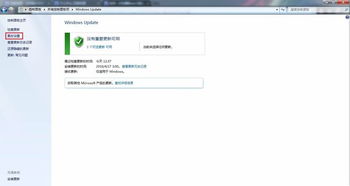
- 点击开始菜单,找到并点击“控制面板”。
- 在控制面板中,找到“系统和安全”,点击进入。
- 在“系统和安全”界面中,找到“Windows Update”,点击进入。
- 点击左侧的“更改设置”,然后选择“让我选择更新时间和方式”。
- 在“重要更新”部分,选择“从不检查更新”。
- 点击“确定”,然后一路点击“确定”,完成设置。
- 右键点击桌面左下角的开始菜单,选择“运行”。
- 输入“services.msc”,点击确定。
- 在服务列表中找到“Windows Update”,右键点击,选择“属性”。
- 在“常规”页中,将“启动类型”设置为“禁用”。
- 点击“停止”按钮,然后点击“确定”保存设置。
- 右键点击桌面左下角的开始菜单,选择“运行”。
- 输入“gpedit.msc”,点击确定。
- 在组策略编辑器中,依次展开“计算机配置”->“管理模板”->“Windows组件”->“Windows Update”。
- 在右侧窗口中,找到“配置自动更新”,双击打开。
- 在“配置自动更新”窗口中,选择“已禁用”,然后点击“确定”保存设置。
- 右键点击桌面左下角的开始菜单,选择“运行”。
- 输入“gpedit.msc”,点击确定。
- 在组策略编辑器中,依次展开“用户配置”->“管理模板”->“Windows组件”->“Windows Update”。
- 在右侧窗口中,找到“不要在关闭Windows对话框显示安装更新并关机”,双击打开。
- 在“不要在关闭Windows对话框显示安装更新并关机”窗口中,选择“已启用”,然后点击“确定”保存设置。
- 右键点击桌面左下角的开始菜单,选择“运行”。
- 输入“regedit”,点击确定。
- 在注册表编辑器中,依次展开“HKEY_CURRENT_USER\\Software\\Microsoft\\Windows\\CurrentVersion\\ Policies\\Explorer”。
- 在右侧窗口中,找到“NoClosePromptForSystemUpdate”,双击打开。
- 将“数值数据”设置为“1”,然后点击“确定”保存设置。
1. 关闭自动更新和自动安装更新后,你的电脑可能会面临安全风险,因为系统无法及时更新补丁和病毒库。
2. 如果你想在某个时间点手动更新系统,可以重新开启自动更新和自动安装更新。
3. 在进行以上操作时,请确保你有足够的电脑知识,以免误操作导致系统出现问题。
亲爱的电脑小伙伴,现在你学会关闭Windows 7的更新系统了吗?赶快试试吧,让你的电脑生活更加轻松愉快!